excel打印預覽顯示不全怎么調整 ex
當我們制作完工作表后,很多都是需要打印出來的,在打印之前我們需要預覽一下看看是否打印的效果,很多在預覽之后發現內容顯示不全,那么可能不能直接打印了,需要先調整下打印內容,那么怎么調整呢?其實很簡單,下面小編為大家帶來打印預覽顯示不全的調整方法,不懂的調整的朋友可以花些時間學習下。
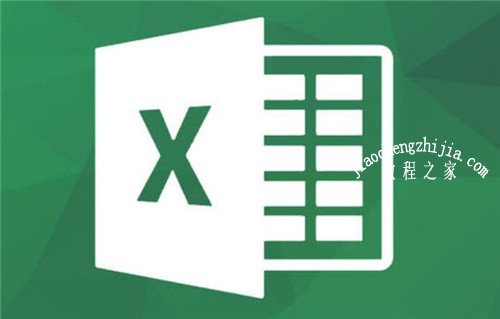
打印預覽顯示不全怎么調整
內進行設置。
點擊【文件】。

點擊【打印】,我們就能看到右側出現了打印預覽,很顯然此處的列數和文檔的列數不一樣,這就是因為顯示不全的原因。
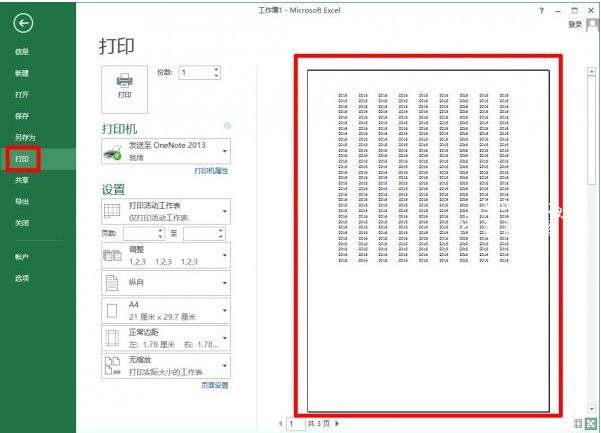
我們將【縱向】改為【橫向】(這樣對于一行內容較多的打印比較合適),將【無縮放】改為【將工作表調整為一頁】,可見內容全部在打印預覽中顯示出來了。
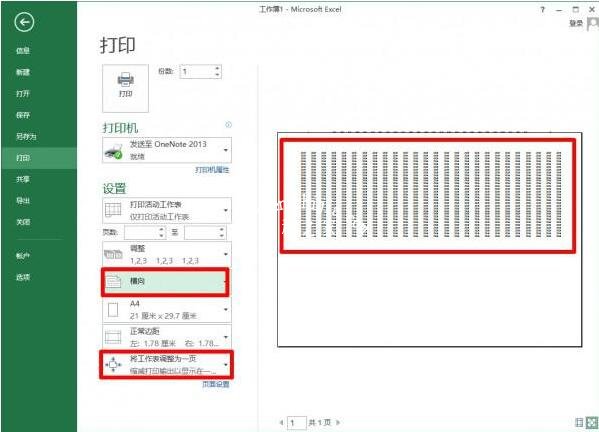
相關知識閱讀:打印預覽是空白怎么辦
先打開電腦,打開一個文檔,點擊視圖。
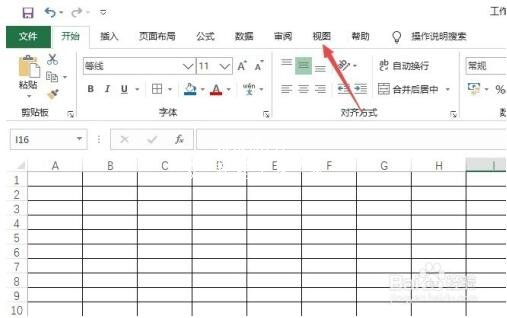
然后點擊分頁預覽。
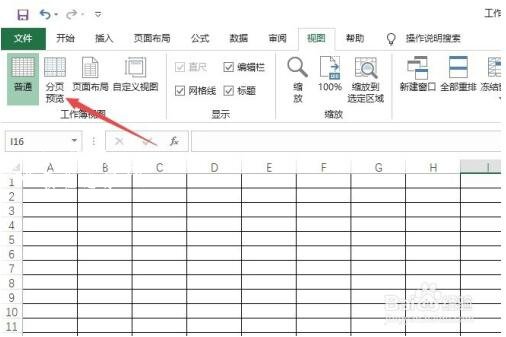
之后可以看到打印區域在空白處,這也就是打印預覽是空白的原因。

需要將打印區域設置在需要打印的區域上。
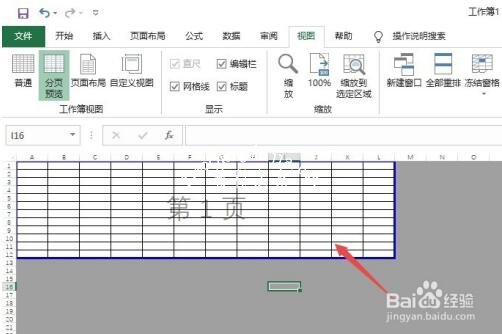
然后點擊文件。

之后點擊打印,然后在預覽中便可以看到需要打印的內容,點擊打印即可。
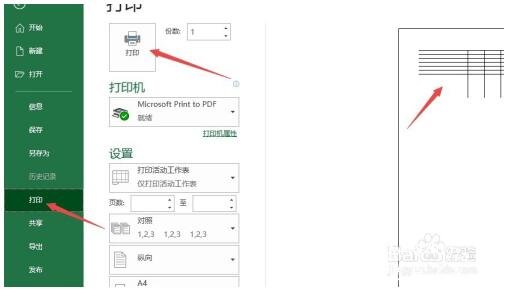
以上便是‘打印預覽顯示不全怎么調整 打印預覽是空白怎么辦’的全部內容了,希望可以為大家帶來幫助,如果你還想了解更多關于表格的使用技巧,可以進入教程之家網了解一下。
聲明:本站所有文章資源內容,如無特殊說明或標注,均為采集網絡資源。如若本站內容侵犯了原著者的合法權益,可聯系本站刪除。
